- System Reserved Partition მნიშვნელოვან როლს ასრულებს Windows ოპერაციული სისტემის ჩატვირთვისას.
- სისტემის რეზერვირებული დანაყოფის ზოგიერთი ფუნქცია მოიცავს ჩატვირთვის კონფიგურაციისა და მენეჯერის ფაილების შენარჩუნებას.
- არ არის მიზანშეწონილი სისტემის რეზერვირებული დანაყოფის წაშლა Windows ოპერაციული სისტემის ჩატვირთვისას პრობლემების თავიდან ასაცილებლად.

Tenorshare Partition Manager მოიცავს დისკის მართვის ყველა მახასიათებელს, რომელიც გჭირდებათ მარტივი ინტერფეისით, რაც ამარტივებს პროცესს აბსოლუტური დამწყებთათვისაც კი.
- ტიხრების შექმნა/გაყოფა/კლონირება/ზომის შეცვლა/წაშლა
- შეცვალეთ მოცულობის ლეიბლი და მძღოლის ასო
- გადაიყვანეთ ტიხრები NTFS/ FAT32/FAT16/FAT12/EXT/HFS შორის
- თავსებადია SATA, SCSI, SSSD, IEEE და USB 3.0-თან
- მართავს მოსახსნელ მედიას
მართეთ თქვენი დანაყოფები პროფესიონალივით!
ზოგჯერ შეიძლება იძულებული გახდეთ Windows ოპერაციული სისტემის ახალი ინსტალაცია. როდესაც ეს ხდება Windows 7, 8, 10 ან 11-ში, ოპერაციული სისტემა ანაწილებს დისკს მყარი დისკის დასაწყისში. ეს დანაყოფი ცნობილია როგორც სისტემის რეზერვირებული დანაყოფი.
დანაყოფის შექმნის შემდეგ, მყარი დისკის დარჩენილი ადგილი გამოიყენება სისტემის დისკის შესაქმნელად და შემდეგ ოპერაციული სისტემის ინსტალაციისთვის.
ინსტალაციის შემდეგ ჩემი კომპიუტერის საქაღალდის გახსნა არ გიჩვენებთ სისტემის რეზერვირებული დანაყოფი. ეს იმიტომ ხდება, რომ ამ დანაყოფს არ ენიჭება ასო.
რა არის სისტემის რეზერვირებული დანაყოფი?
System Reserved Partition არის Windows OS დანაყოფი, რომელიც შექმნილია სისტემის დანაყოფამდე (ან C: დისკზე) Windows 7, 8, 10 და 11-ის ახალი ინსტალაცია. დანაყოფს არ ენიჭება დისკის ასო.
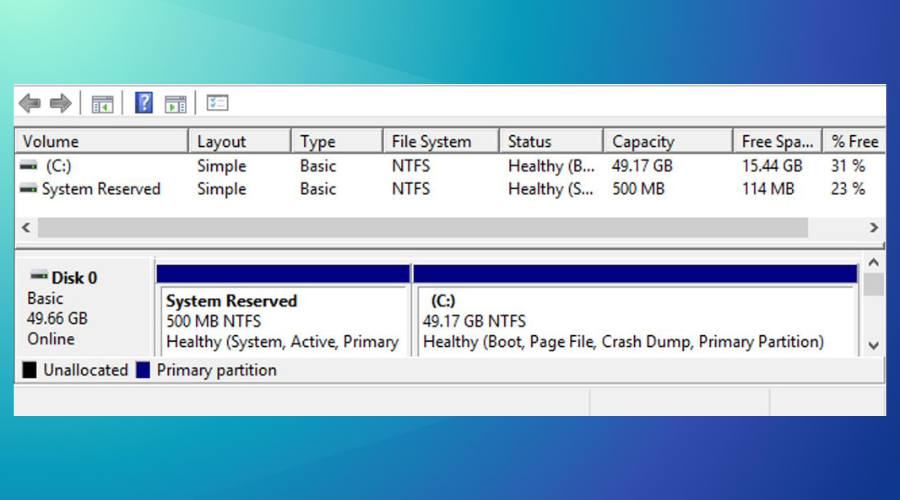
სისტემის რეზერვირებული დანაყოფის ფუნქციები მოიცავს;
- ჩატვირთვის კონფიგურაციის მონაცემთა ბაზის, ჩატვირთვის მენეჯერის კოდის და Windows აღდგენის გარემოს შენარჩუნება.
- ინახავს ადგილს გაშვების ფაილებისთვის, როგორიცაა BitLocker Drive Encryption მათთვის, ვისაც სურს მათი სისტემების დაშიფვრა. BitLocker.
სად მდებარეობს სისტემის რეზერვირებული დანაყოფი?
System Reserved Partition მდებარეობს მყარ დისკზე, სადაც დაინსტალირებულია Windows OS, მაგრამ სისტემის დანაყოფამდე ან C: დისკზე. თუმცა, თქვენ შეგიძლიათ დამალოთ სისტემის რეზერვირებული დანაყოფი.
როგორ შევიტანო ჩემი სისტემის რეზერვირებული დისკი?
როგორც ზემოთ განვიხილეთ, სისტემის რეზერვირებული დანაყოფს არ ენიჭება ასო სხვა დანაყოფების მსგავსად. ამიტომ, თქვენ ვერ იპოვით მას My Computer საქაღალდეში მონახულებით. თუმცა, თქვენ შედიხართ სისტემის დაჯავშნულ დისკზე გამოყენებით დისკის მართვის ინსტრუმენტები ან დისკის მენეჯმენტის ვარიანტი Windows OS-ში.
როგორ შევქმნა სისტემის რეზერვირებული დანაყოფი Windows 11-ში?
- დააინსტალირეთ Windows 11 სუფთა დისკზე. თქვენ შეგიძლიათ შექმნათ მხოლოდ სისტემის რეზერვირებული დანაყოფი Windows 11-ის ინსტალაცია სუფთა დისკზე. ეს ცნობილია, როგორც Windows 11-ის ახალი ან სუფთა ინსტალაცია.
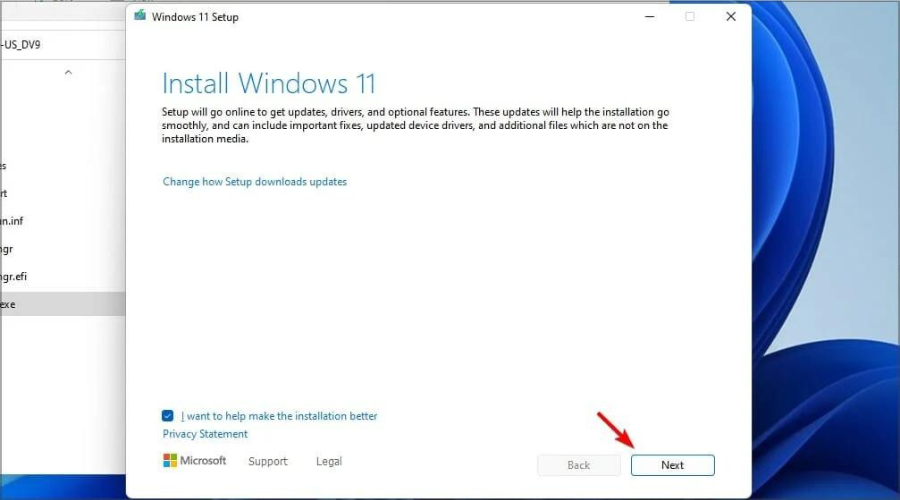
რისთვის გამოიყენება System Reserved Partition?
System Reserved Partition გამოიყენება შემდეგისთვის;
- BCD ფაილი და ჩატვირთვის მენეჯერი: კომპიუტერის ჩატვირთვის შემდეგ, ჩატვირთვის მენეჯერი კითხულობს BCD-ში შენახულ მონაცემებს (Boot Configuration Data). შემდეგ ის იწყებს OS-ს C დისკიდან (სისტემის დისკიდან). სისტემის რეზერვირებული დანაყოფის გარეშე, თქვენ ვერ დაიწყებთ თქვენს კომპიუტერს და შესაძლოა მიიღოთ BCD შეცდომები.
- დისკის დაშიფვრის გაშვების ფაილები: ზოგიერთი ადამიანი შიფრავს თავის სისტემებს BitLocker-ით. როდესაც ამას აკეთებთ, Windows იწყება ფაილების გამოყენებით, რომლებიც ინახება დაშიფრული სისტემის რეზერვირებული დანაყოფში. შემდეგ სისტემის დისკი გაშიფრულია წარმატებული ჩატვირთვისთვის.
კარგია სისტემის რეზერვირებული დანაყოფის წაშლა?
თქვენ არ უნდა წაშალოთ სისტემის რეზერვირებული დანაყოფი. თუ ამას აკეთებთ, შეიძლება პრობლემები შეგექმნათ Windows OS არ ჩაიტვირთება.
ეს იმიტომ ხდება, რომ დანაყოფის წაშლის შემთხვევაში შესაძლოა დაკარგოთ ჩატვირთვის ფაილი ან OS-ის ინფორმაცია. ასე რომ, არ არის კარგი სისტემის რეზერვირებული დანაყოფის წაშლა. თუმცა, შეგიძლიათ განაახლოთ სისტემის რეზერვირებული დანაყოფი.
როგორ წავშალო System Reserved Drive Windows 11-ში?
სისტემის რეზერვირებული დანაყოფი სასიცოცხლოდ მნიშვნელოვან როლს ასრულებს Windows 11-ის ჩატვირთვისას. ამიტომ მიზანშეწონილია არ წაშალოთ იგი.
თუმცა, დავუშვათ, რომ ის არ შეიცავს ჩატვირთვის კომპონენტებს. ამ შემთხვევაში, შეგიძლიათ წაშალოთ ის Windows დისკის მართვის ინსტრუმენტების გამოყენებით, როგორიცაა Tenorshare Partition Manager რადგან მისი წაშლა შეუძლებელია Windows Disk Management-ის საშუალებით.
 ჯერ კიდევ გაქვთ პრობლემები?გაასწორეთ ისინი ამ ხელსაწყოთი:
ჯერ კიდევ გაქვთ პრობლემები?გაასწორეთ ისინი ამ ხელსაწყოთი:
- ჩამოტვირთეთ ეს PC Repair Tool შესანიშნავად შეფასდა TrustPilot.com-ზე (ჩამოტვირთვა იწყება ამ გვერდზე).
- დააწკაპუნეთ სკანირების დაწყება იპოვონ Windows-ის პრობლემები, რამაც შეიძლება გამოიწვიოს კომპიუტერის პრობლემები.
- დააწკაპუნეთ შეკეთება ყველა დაპატენტებულ ტექნოლოგიებთან დაკავშირებული პრობლემების გადასაჭრელად (ექსკლუზიური ფასდაკლება ჩვენი მკითხველებისთვის).
Restoro ჩამოტვირთულია 0 მკითხველი ამ თვეში.


